怎样下载网页上的音频
提取网页中的视频与音频
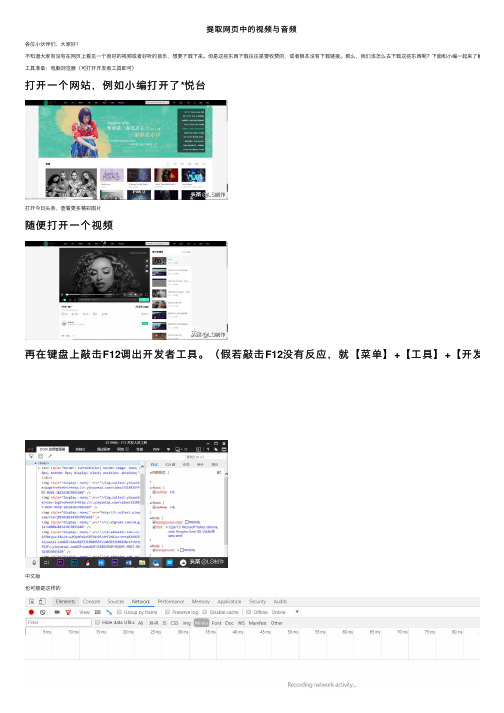
提取⽹页中的视频与⾳频各位⼩伙伴们,⼤家好!不知道⼤家有没有在⽹页上看见⼀个很好的视频或者好听的⾳乐,想要下载下来。
但是这些东西下载往往是要收费的,或者根本没有下载链接。
那么,我们该怎么去下载这些东西呢?下⾯和⼩编⼀起来了解⼀下吧!⼯具准备:电脑浏览器(可打开开发者⼯具即可)打开⼀个⽹站,例如⼩编打开了*悦台打开今⽇头条,查看更多精彩图⽚随便打开⼀个视频再在键盘上敲击F12调出开发者⼯具。
(假若敲击F12没有反应,就【菜单】+【⼯具】+【开发者⼯中⽂版也可能是这样的英⽂版中⽂版的就点击【⽹络】,英⽂版就点击【network】中⽂版英⽂版中⽂版就如下图选择【媒体】,英⽂版就如下图选择【media]中⽂版英⽂版】刷新⽹页,紧接着,你就可以看见如下图然后再点击播放发视频的任意⼀空⽩处,再键盘敲击【F5】刷新⽹页,紧接着,你就可以看见如下英⽂版中⽂版注意:在这⾥⾯媒体⽂件有可能有⼀个,也有可能有很多个(这取决于你这⼀个⽹页中有多少媒体在播放,建议最好是整个⽹页只播⼀个媒体)。
所以,你要学会看哪⼀个是你要的⽂件。
⼀般的判断⽅法就是:⽂件格找到你的⽂件后,就按如下图操作英⽂版:选择最前⾯过的名字,再单击右键,然后选择【open in new tap】中⽂版:选中最前⾯的名字,单击右键,选择复制在完成以上步骤之后英⽂版就可以直接下载了中⽂版需要将下载地址粘贴到⽹址栏,然后就可以下载了注意:复制的下载地址⾥可能会有汉字与空格,将汉字与空格全部删除之后,再敲击回车,就可以下载了那么,这期的分享就到这⾥了,喜欢的话点个关注吧!。
教你如何能提取网页中地视频、音乐歌曲、
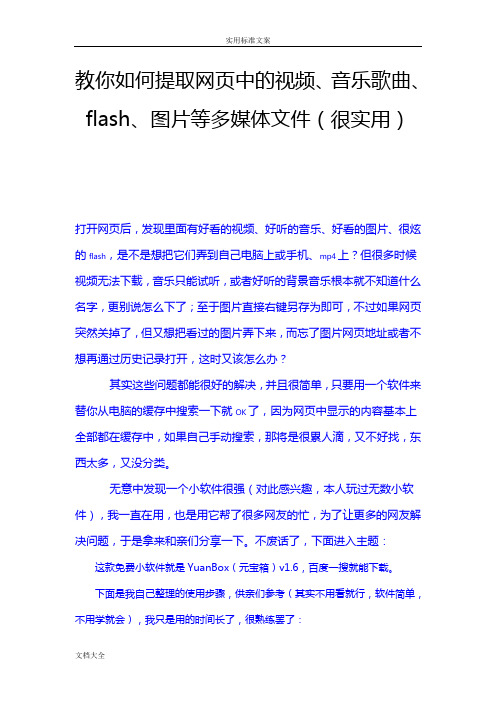
教你如何提取网页中的视频、音乐歌曲、flash、图片等多媒体文件(很实用)打开网页后,发现里面有好看的视频、好听的音乐、好看的图片、很炫的flash,是不是想把它们弄到自己电脑上或手机、mp4上?但很多时候视频无法下载,音乐只能试听,或者好听的背景音乐根本就不知道什么名字,更别说怎么下了;至于图片直接右键另存为即可,不过如果网页突然关掉了,但又想把看过的图片弄下来,而忘了图片网页地址或者不想再通过历史记录打开,这时又该怎么办?其实这些问题都能很好的解决,并且很简单,只要用一个软件来替你从电脑的缓存中搜索一下就OK了,因为网页中显示的内容基本上全部都在缓存中,如果自己手动搜索,那将是很累人滴,又不好找,东西太多,又没分类。
无意中发现一个小软件很强(对此感兴趣,本人玩过无数小软件),我一直在用,也是用它帮了很多网友的忙,为了让更多的网友解决问题,于是拿来和亲们分享一下。
不废话了,下面进入主题:这款免费小软件就是YuanBox(元宝箱)v1.6,百度一搜就能下载。
下面是我自己整理的使用步骤,供亲们参考(其实不用看就行,软件简单,不用学就会),我只是用的时间长了,很熟练罢了:软件下好后,解压,打开里面的YuanBox.exe即可,不用安装;打开此软件前,先打开你要提取东西的网页(之后再关掉也行),这是为了保证电脑缓存中有你要的东西。
运行软件,初始界面如下图:之后直接是flv格式视频搜索结果的界面,原因就是此软件的全称是元宝箱FLV视频下载专家,不想要视频的话,点击最上面的设置或者最下面的高级设置,即可进行搜索范围设定下面是搜索条件设定界面以swf格式flash为例,进行搜索,选择类型中的第二项点击确定,开始搜索,结果如下:点击保存此项进行保存下面重点介绍一下网页中音乐的提取过程:只有等到网页中音乐缓存完后才能保存到完整的音乐,软件上有提示,只要网页没关,点击右上角的刷新视频就能加快缓冲,缓冲完后就会出现下图中第二条的情况,缓没缓冲完都能预览试听或保存(部分),不过这样就能识别出是不是你要找的哦,之后再决定让其缓冲完点击预览进行音乐试听预览,所有操作如下图:保存界面如下:点击复制媒体地址可复制原始链接,即外链地址或下载地址点击原始链接会打开播放器,用原始链接地址播放在线音乐还有一种查看原始链接地址的直观方法,上面的方法还得粘到一个地方才能看到,下面这种方法马上就可见,右键点击原始链接选择属性打开即可属性界面如下,原始链接地址在最下面其它媒体类型的搜索大致相同,下面再说说设置中的情况:大小限制设置的合适会减小搜索范围,快速找到想要的最后再演示一下图片和视频的查找过程(太简单了,其实不用看滴)下面是flv视频的预览。
怎样在没有下载按钮的网页上下载音频?
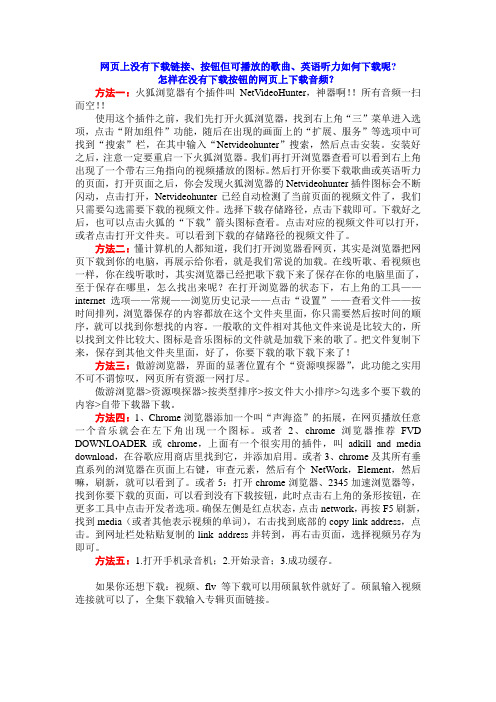
网页上没有下载链接、按钮但可播放的歌曲、英语听力如何下载呢?怎样在没有下载按钮的网页上下载音频?方法一:火狐浏览器有个插件叫NetVideoHunter,神器啊!!所有音频一扫而空!!使用这个插件之前,我们先打开火狐浏览器,找到右上角“三”菜单进入选项,点击“附加组件”功能,随后在出现的画面上的“扩展、服务”等选项中可找到“搜索”栏,在其中输入“Netvideohunter”搜索,然后点击安装。
安装好之后,注意一定要重启一下火狐浏览器。
我们再打开浏览器查看可以看到右上角出现了一个带右三角指向的视频播放的图标。
然后打开你要下载歌曲或英语听力的页面,打开页面之后,你会发现火狐浏览器的Netvideohunter插件图标会不断闪动,点击打开,Netvideohunter已经自动检测了当前页面的视频文件了,我们只需要勾选需要下载的视频文件。
选择下载存储路径,点击下载即可。
下载好之后,也可以点击火狐的“下载”箭头图标查看。
点击对应的视频文件可以打开,或者点击打开文件夹。
可以看到下载的存储路径的视频文件了。
方法二:懂计算机的人都知道,我们打开浏览器看网页,其实是浏览器把网页下载到你的电脑,再展示给你看,就是我们常说的加载。
在线听歌、看视频也一样,你在线听歌时,其实浏览器已经把歌下载下来了保存在你的电脑里面了,至于保存在哪里,怎么找出来呢?在打开浏览器的状态下,右上角的工具——internet选项——常规——浏览历史记录——点击“设置”——查看文件——按时间排列,浏览器保存的内容都放在这个文件夹里面,你只需要然后按时间的顺序,就可以找到你想找的内容。
一般歌的文件相对其他文件来说是比较大的,所以找到文件比较大、图标是音乐图标的文件就是加载下来的歌了。
把文件复制下来,保存到其他文件夹里面,好了,你要下载的歌下载下来了!方法三:傲游浏览器,界面的显著位置有个“资源嗅探器”,此功能之实用不可不谓惊叹,网页所有资源一网打尽。
网络视频音频下载方法

下载网页中的音视频_音视频下载高级教程2010年05月22日星期六18:22大多数网站都会对网页中的音视频资源链接进行加密处理,并且采用流媒体或P2P直播方式进行传播等,这些措施都加大了音视频资源的下载难度.但只要灵活掌握多种下载方法,针对不同的音视频资源传播方式,对症下药即可下载到所需的音视频资源来.常规下载方法在网页音视频文件的试听页面中,如果使用的是Windows Media Player播放器,用右键单击播放面板选择"属性"选项,在"位置"一项中显示的就是下载地址(如图1).如果是RealPlayer播放器,用右键单击播放面板选择"在RealPlayer中播放"选项,此时会调用RealPlayer播放器播放文件,依次点击"文件/剪辑属性/查看剪辑信息"选项,"文件名"一项显示的就是下载地址了.如果系统中安装的是暴风影音播放器,则用右键单击播放面板选择"在MPC中播放"选项,打开暴风影音播放时,点击"文件/属性/剪辑"选项即可看到下载地址了.若网页禁止使用右键菜单操作,无法查看下载地址时,可等待音视频文件全部播放完,再重新播放一遍,此时若能自由拖动进度条进行定位播放,则说明该音视频文件已经完整下载到IE缓存文件夹中了.依次点击"工具/Internet选项/设置/查看文件"按钮打开IE缓存文件夹,将"查看"方式改为"详细信息",将"排列图标"方式改为"上次访问时间"后,从文件夹底部向上查找,查看文件名和类型即可找到该音视频文件,复制并粘贴文件到其它文件夹中保存即可.小提示:目前影音文件格式很多,需要安装对应的播放器才能正常播放.如wma和wmv格式需要安装Windows Media Player播放器,ra,rm和rmvb格式需要安装RealPlayer播放器,flv格式需要安装Flv Player播放器,swf格式需要安装Flash player播放器等,也可以安装支持所有格式的万能播放器,如暴风影音.由于这些影音文件的编解码器会不断升级,所以还需要根据情况及时下载最新版本的播放器程序,才能支持最新编码的影音文件.专用工具下载前面的方法只适用于未经过严格加密保护,且采用Http方式传播的音视频文件,对于经过严格加密,采用流媒体和P2P直播方式传播的音视频文件就要使用专用工具来对应下载了.⒈用ViewPage插件下载Maxthon浏览器的ViewPage插件可以自动分析出网页中绝大部分的音视频文件下载地址,包括已采用加密保护和使用流媒体传播的文件.用Maxthon打开音视频文件的试听页面后,点击"插件栏"中的"ViewPage"按钮打开分析页面,在"媒体"窗口中即可获取当前试听页面中所有音视频资源的下载地址了.⒉Flv视频下载目前主流的视频分享网站都采用了Flv流媒体进行传播,如Youtube和我乐网上的音视频资源.由于该技术已采用了加密保护,所以使用常规方法是无法下载的."灵狐网络视频下载"软件可以自动提取和下载目前国内外主流视频分享网站上的视频内容,使用相当方便.安装好软件后,在IE浏览器中打开视频播放页面,用右键单击页面空白处选择"使用:灵狐保存视频"选项,点击"是"按钮打开软件窗口后,软件会自动分析当前页面中视频资源的下载地址,并自动开始进行下载,文件会保存在C盘的"My video"文件夹中.若感觉该软件下载速度慢,可点击正在下载的文件名,在"视频地址"框中会显示该文件的下载地址,复制地址再调用其它下载工具进行下载即可.⒊P2P直播下载目前很多网页都提供了P2P直播节目,安装相应的P2P直播软件或插件后,就可以在网页中直接欣赏P2P直播节目."P2P TV记录器"是一款专门下载PPLIve,TVKoo和PPStream等主流P2P 直播资源的工具,使用它可以快速准确的下载到当前正在P2P直播的音视频节目.安装并启动软件后,如果默认是英文界面,则依次点击"View/Languages/简体中文"选项即可更改为中文界面了.在"P2PTV"列表中,软件已经为其支持下载的P2P直播方式提供了对应的选项.下面以下载PPLive直播资源为例.第一步:在"P2P TV记录器"窗口中依次点击"工具/设置"选项,打开"选项"对话框,点击"存放数据目录"框的"浏览"按钮,在"浏览文件夹"对话框中为要下载的音视频资源指定一个保存路径,点击"确定/确定"按钮即可.第二步:打开PPLive的直播页面,开始播放你想要下载的视频节目,先播放一段时间,当视频节目可以正常且流畅的播放后.在"P2P TV记录器"窗口的"P2PTV"列表中,在"PPLIve"栏中选中"Default"选项,点击"记录"按钮后,在右侧窗口中即可看到"P2P TV记录器"已开始同步下载当前正在播放的P2P视频节目了,会显示已保存的视频节目时间长度和文件大小等.第三步:当PPLive直播节目停止后,"P2P TV记录器"也会自动停止下载.为了保证下载的视频节目完整性,最好让PPLive多播放一段时间后再停止,让"P2P TV记录器"多下载一段时间,可避免因为网络延迟造成节目保存不完整.当下载操作停止后,在右侧窗口用右键单击已下载的文件,选择"打开该文件所在的目录"选项即可看到已下载的文件,双击文件即可随时欣赏了.⒋万能影音下载软件——网络嗅探器如果经常需要下载各类音视频资源,更简单有效的下载方法就是使用万能影音下载软件"网络嗅探器",它与其它下载软件不同,它通过嗅探和分析流经网卡的数据包,即可快速找到音视频资源的下载地址了,可以说只要能在线播放就能找到音视频的下载地址,使用相当便捷.第一步:使用"网络嗅探器"软件先要在系统中安装"WinPcap"程序,软件已经附带了该程序,在第一次运行软件会给出安装提示,安装完成后,再重新启动"网络嗅探器"软件,它会自动检测当前系统中的网络设备是否能正常使用,点击"确定"即可.第二步:点击"设置/综合设置/文件类型"选项,在这里我们选择要嗅探的文件类型.默认提供的"视频文件"和"音频文件"列表中已经提供了所有常见的音视频文件类型.但为了加快嗅探速度,应根据实际需要进行筛选,只勾选需要嗅探的文件类型即可,如"视频文件"只勾选wmv,asf,rm 和rmvb格式," 音频文件"只勾选为mp3,midi,ra和wma格式,"自定义类型"列表中只保留"flv"格式,将"图片文件"和"文本文件"列表的选框全部清空. 最后点击"确定"按钮即可.第三步:点击"开始嗅探"按钮,使软件处于嗅探状态.然后打开音视频文件的播放页面进行播放操作.稍候"网络嗅探器"就会将嗅探到的网址显示在列表中.如果网址很多,可用右键单击列表在"分类查看"菜单中点击"视音频文件"或"自定义列表"选项,这样列表中将只显示包含指定文件类型的网址(如图5),也就是音视频文件的下载地址.第四步:找到音视频文件的下载网址后,右键单击网址选择"复制地址"选项即可复制下载地址,再调用其它下载工具下载即可.也可以用右键单击网址选择"用简易下载软件下载"选项,使用"网络嗅探器"自带的下载软件进行下载,则更加方便.小提示:流媒体是指采用流式传输的媒体格式,其网址通常以Rstp和MMS为前缀.流媒体在播放前不需要下载完整个文件,而是预先下载一小部分内容进行播放,然后在播放过程中继续下载其余部分进行后续播放,实现边下载边播放,从而极大减少用户的等待时间以及对系统资源的占用.P2P直播则采用点对点方式, 让用户与用户之间进行文件传输,用户在下载文件的同时也会上传文件给其他用户使用,从而摆脱对单一服务器的依赖,实现观看人数越多,节目就流畅.。
网页视频下载方式大全
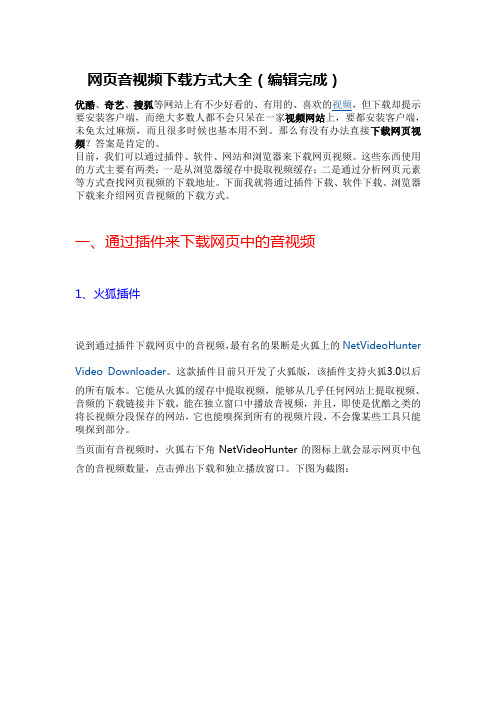
网页音视频下载方式大全(编辑完成)优酷、奇艺、搜狐等网站上有不少好看的、有用的、喜欢的视频,但下载却提示要安装客户端,而绝大多数人都不会只呆在一家视频网站上,要都安装客户端,未免太过麻烦,而且很多时候也基本用不到。
那么有没有办法直接下载网页视频?答案是肯定的。
目前,我们可以通过插件、软件、网站和浏览器来下载网页视频。
这些东西使用的方式主要有两类:一是从浏览器缓存中提取视频缓存;二是通过分析网页元素等方式查找网页视频的下载地址。
下面我就将通过插件下载、软件下载、浏览器下载来介绍网页音视频的下载方式。
一、通过插件来下载网页中的音视频1、火狐插件说到通过插件下载网页中的音视频,最有名的果断是火狐上的NetVideoHunter Video Downloader。
这款插件目前只开发了火狐版,该插件支持火狐3.0以后的所有版本。
它能从火狐的缓存中提取视频,能够从几乎任何网站上提取视频、音频的下载链接并下载,能在独立窗口中播放音视频,并且,即使是优酷之类的将长视频分段保存的网站,它也能嗅探到所有的视频片段,不会像某些工具只能嗅探到部分。
当页面有音视频时,火狐右下角NetVideoHunter的图标上就会显示网页中包含的音视频数量,点击弹出下载和独立播放窗口。
下图为截图:此外火狐上还有FlashGot、Easy YouTube Video Downloader等优秀插件也能嗅探到网页中的音视频。
2、chrome及基于chromium开发的浏览器上的插件作为浏览器市场上的有力竞争者,chrome上也有视频提取的插件:FVD Video Download,它同样能够嗅探到几乎所有网站上的音视频,包括优酷等分段存储加载的音视频,并调用浏览器自带下载来下载音视频(调用迅雷旋风等需要浏览器或其他插件支持)。
当嗅探到页面上有音视频时,FVD Video Download在插件栏上的图标会变为蓝色的箭头(不然为带红×的灰色箭头),点击即可下载。
一键下载网页中的音乐

一键下载网页中的音乐
一键下载网页中的音乐
作者:阎皓阅读: 431人
现在有很多网站提供在线音乐,我们可以在线聆听这些好听的歌曲。
但是如果想下载到本地中,就必须利用下载软件进行下载,比较麻烦。
可以试用一下Songbird这款软件,利用它就可以一键下载网页中的音乐,而无需再用下载软件。
●软件界面
严格意义上来说,Songbird其实是一款播放器,可以播放大部分常见的音频格式。
而且它还支持在线音乐播放。
先把Songbird切换到浏览器状态。
在地址栏中输入要下载的音乐网址,点击下面的播放按钮就可以在线播放歌曲。
Songbird 能够对浏览网页时所探查出的音乐文件进行下载管理,有一个专门的下载列表可用。
如果想要将歌曲下载到本地中,可以在下面的下载列表中看到网页中所有的歌曲列表。
点击下载按钮就可以将音乐下载到指定的目录中。
值得一提的是,Songbird是一款开源软件,可以在Windows,Linux和Mac系统中使用,还在抱怨在Ubuntu系统中缺乏音乐软件的朋友可以尝试一下,这可以说是Ubuntu中的“酷狗音乐”。
(辽宁 07073小新)。
如何下载网页中的背景音乐
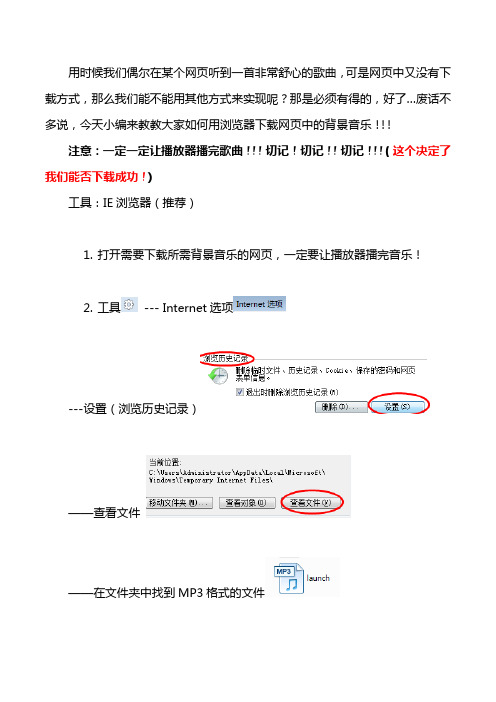
用时候我们偶尔在某个网页听到一首非常舒心的歌曲,可是网页中又没有下载方式,那么我们能不能用其他方式来实现呢?那是必须有得的,好了…废话不多说,今天小编来教教大家如何用浏览器下载网页中的背景音乐!!!
注意:一定一定让播放器播完歌曲!!!切记!切记!!切记!!!(这个决定了我们能否下载成功!)
工具:IE浏览器(推荐)
1.打开需要下载所需背景音乐的网页,一定要让播放器播完音乐!
2.工具 --- Internet选项
---设置(浏览历史记录)
——查看文件
——在文件夹中找到MP3格式的文件
——双击打开MP3
——选择“是”
——网页会弹出如下下载页面(小编这里是以猎豹浏览器为默认浏览器,所以…)
——选择下载方式及下载路径(这个就不用啰嗦了吧)
——最后下载完成的就是我们所需要的背景音乐了!
哈哈,好啦!……教程完成了,简单吧!!!。
怎么下载网页中的视频、音频

教你下载任意网页中的音视频1、请问这是你开机之后的界面吗?如果是的,那就对了。
2、请问你的界面上面有这样一个图标吗?若有,那就对了。
打开就不必我说了吧。
3、我们就在这里面试吧。
4、我现在正在听一首歌。
5、我们右击任意空白处,再点击查看源文件。
6、是不是觉得这篇代码很繁杂,很想马上关闭?别关7、我们先看看原来的网页中,你需要下载的声音在何处,然后看看这个文件的周围有什么你认识的字。
文件的周围有这样的字符,“免费外链”、“VIP外链”。
这些都是坑你的,别管它,不过你需要巧用它们。
8、回到源文件,我们需要使用快捷键ctrl + F 弹出查找,输入周围的文字“免费外链”。
9、好了,找到这几个字了,我们说这几个字在需要下载的文件的周围,也就是说,需要下载的文件在这几个字的周围。
10、上面那个框里面的那个网址是你需要下载的文件的地址,也就是外链,也就是下载地址,现在你可以把它复制下来之后,再在迅雷里面新建、粘贴、继续、下载。
当然这个网站提供了下载,但是有很多不提供下载,用这种方法就很会非常方便。
下面说说视频吧,其实方法一样。
前面几步都省掉吧。
以360电脑专家的宣传视频为例,因为这个视频是无法使用其他的方法下载的。
1、视频在这里。
2、我们需要先播放,因为有的是一个链接,他会把你带到另一个网页。
3、再使用右键查看源文件。
4、现在文件周边没有我认识的文字怎么办?没关系,这种类型出现的视频,源文件里面的代码不是太多,你只需要慢慢找就好了,5、复制、打开迅雷、新建、粘贴、继续、下载、不需要截图说明了吧。
(注:有的人不认识这一串地址怎么办?其实这个问题很简单,认清基本格式就对了)举例:/images/360zhuanjia.flv就到这儿吧,(也许你在线学习可以学会,但是请下载一次,因为我做这样一个也不简单呐,只是少少的2积分,你上两次线就可以得到2积分了。
)跪求下载。
电脑网络音频下载技巧高速高质地下载音乐

电脑网络音频下载技巧高速高质地下载音乐如下是一个关于电脑网络音频下载技巧的高速高质地下载音乐的文章:在当今数字化时代,音乐已成为人们日常生活中不可或缺的一部分。
通过互联网,我们可以随时随地访问数以百万计的音频资源,从而满足我们的娱乐和放松需求。
然而,有时我们希望能够高速、高质地下载音乐,以便离线收听或在其他设备上播放。
本文将为您介绍一些电脑网络音频下载的技巧,帮助您实现高效便捷地获取喜爱的音乐。
第一,利用在线音乐平台下载功能。
许多在线音乐平台,如QQ音乐、酷狗音乐等,都提供了下载功能。
您只需使用您的账户登录平台,并找到您想下载的音乐。
一般来说,您可以在歌曲页面中找到下载按钮,点击后即可下载。
这种方式非常简便,适用于那些已经在平台注册的用户。
第二,使用第三方音乐下载工具。
除了在线音乐平台,还有许多第三方的音乐下载工具可供选择。
这些工具通常提供更多的下载格式和音质选项,并且速度更快。
例如,YouTube Downloader可以帮助您从YouTube网站上下载音乐,而4K Video Downloader可以从多个音乐网站上下载高质MP3音频。
这些工具通常具有直观的界面,只需将音频链接粘贴到工具中,并选择下载选项,即可开始下载。
第三,使用专业的音频下载软件。
有些软件专门为音频下载而设计,它们通常提供更多的功能和选项,以满足用户的个性化需求。
例如,iMusic是一款功能强大的音频下载和管理软件,它支持从多个音乐平台上下载音乐,并提供了音频格式转换、标签编辑、批量下载等功能。
使用这类软件,您可以更好地管理和组织您的音乐收藏。
第四,了解免费音乐资源库。
除了付费音乐平台和商店外,还有一些网站提供免费的音乐下载。
例如,SoundCloud是一个知名的免费音乐分享平台,您可以在上面找到许多艺术家上传的免费音乐。
除此之外,一些独立音乐人还会将他们的作品上传到个人网站或流媒体平台上,提供给听众免费下载。
这些资源是非常有价值的,尤其对于那些寻求新的和不同风格音乐的人来说。
怎么把网站视频音频下载到本地

怎么把网站视频音频下载到本地经常在网上冲浪看电影的网友们,遇到喜欢的视频音频是怎样下载下来的呢?和小编一起看看!如何将网站的一些视频以通用格式如mp4下载到本地。
开始之前先给大家说一下本文所需用到的一款插件IDM,它全称internet download manager,是一款优秀的下载工具,可以在网页上嗅探音视频而下载。
支持断点续传,因其优秀的下载性能以及简介的用户操作界面而受到大众的一致好评。
这款软件需要收费,当然了如果你不想付费购买,可以了解网上的绿化版。
这里建议大家有条件还是尽量支持正版,毕竟也不贵。
这里先来给大家介绍一下软件的下载安装问题。
正常地,我们先下载好软件到本地磁盘解压。
可以看到里面包含了IDM主程序以及后缀为.crx的浏览器拓展应用。
接着打开我们解压后的文件夹,将“绿化卸载”鼠标右键以管理员身份运行。
我们直接在弹出的命令提示符窗口输入数字1回车,完成绿化过程。
有需要创建桌面图标可以按照下载输入3。
(PS:此类方法安装在程序与功能里面是找不到安装程序的,如果你的程序出现了问题需要重装,同样是管理员身份运行“绿化卸载”。
)那这样就完事了么?当然还没有。
我们知道IDM它只是一个下载工具,那如何来将它与浏览器连接起来就是需要用到上面所说的crx浏览器拓展插件了。
这里来给大家说一下,如何在Chrome中离线安装拓展程序。
首先我们点击Chrome浏览器右上角的出三个点按钮——更多工具——拓展程序。
接着将我们已经下载好的拓展程序往里面拖拽进来,添加拓展程序即可。
至此,我们的准备工作已经完成了,接下来还是去验证一下,能否想我所说的实现下载网页视频功能吧。
这里某网站的小视频为例说明,我们打开有视频页面的网页时在视频右上角的部位就会有一个“下载该视频”的按钮,我们轻点即可进入下载。
IDM支持各类网页视频并下载。
其他的视频网站你都可以逐一常识,当然了它也还可以支持网页音频下载。
非常的方便和高效。
相信你看到这里也掌握了下载网页音视频的方法了吧,关于此问题就介绍到这里,希望对你有帮助。
教你如何提取网页中的视频(主要flv),音乐,flash,图片等多媒体文件(共5篇)

教你如何提取网页中的视频(主要flv),音乐,flash,图片等多媒体文件(共5篇)第一篇:教你如何提取网页中的视频(主要flv),音乐,flash,图片等多媒体文件教你如何提取网页中的视频(主要flv),音乐,flash,图片等多媒体文件打开网页后,发现里面有好看的视频、好听的音乐、好看的图片、很炫的flash,是不是想把它们弄到自己电脑上或手机、mp4上?但很多时候视频无法下载,音乐只能试听,或者好听的背景音乐根本就不知道什么名字,更别说怎么下了;至于图片直接右键另存为即可,不过如果网页突然关掉了,但又想把看过的图片弄下来,而忘了图片网页地址或者不想再通过历史记录打开,这时又该怎么办?其实这些问题都能很好的解决,并且很简单,只要用一个软件来替你从电脑的缓存中搜索一下就OK了,因为网页中显示的内容基本上全部都在缓存中,如果自己手动搜索,那将是很累人滴,又不好找,东西太多,又没分类。
无意中发现一个小软件很强(对此感兴趣,本人玩过无数小软件),我一直在用,也是用它帮了很多网友的忙,为了让更多的网友解决问题,于是拿来和亲们分享一下。
工具/原料•这款免费小软件就是YuanBox(元宝箱)v1.6,全称:元宝箱FLV视频下载专家,百度一搜就能下载。
下面是我自己整理的使用步骤,供亲们参考(其实不用看就行,软件简单,不用学就会),我只是用的时间长了,很熟练罢了:软件下好后,解压,打开里面的YuanBox.exe即可,不用安装;打开此软件前,先打开你要提取东西的网页(之后再关掉也行),这是为了保证电脑缓存中有你要的东西。
步骤/方法11运行软件,初始界面如下图:○22之后直接是flv格式视频搜索结果的界面,原因就是此软件的全称是○元宝箱FLV视频下载专家,不想要视频的话,点击最上面的设置或者最下面的高级设置,即可进行搜索范围设定33下面是搜索条件设定界面○44以swf格式flash为例,进行搜索,选择类型中的第二项○55点击确定,开始搜索,结果如下:○66点击保存此项进行保存○77下面重点介绍一下网页中音乐的提取过程:○88只有等到网页中音乐缓存完后才能保存到完整的音乐,软件上有提示,只要○网页没关,点击右上角的刷新视频就能加快缓冲,缓冲完后就会出现下图中第二条的情况,缓没缓冲完都能预览试听或保存(部分),不过这样就能识别出是不是你要找的哦,之后再决定让其缓冲完99点击预览进行音乐试听预览,所有操作如下图:○1100保存界面如下:○1111点击复制媒体地址可复制原始链接,即外链地址或下载地址○1122点击原始链接会打开播放器,用原始链接地址播放在线音乐○1133还有一种查看原始链接地址的直观方法,上面的方法还得粘到一个地方才能○看到,下面这种方法马上就可见,右键点击原始链接选择属性打开即可1144属性界面如下,原始链接地址在最下面○1155其它媒体类型的搜索大致相同,下面再说说设置中的情况:○大小限制设置的合适会减小搜索范围,快速找到想要的1166最后再演示一下图片和视频的查找过程(太简单了,其实不用看滴)○1177下面是flv视频的预览○亲们,就到这了,还有什么需要我帮忙的尽管说,本人不才,但玩过很多小软件,也喜欢探索,只要我能做到,就一定尽量帮你们解决问题。
网页中内容如何下载方法

网页中内容如何下载方法在日常的网络使用中,我们经常会遇到一些有价值的网页内容想要下载保存下来。
然而,对于许多人来说,他们可能不清楚如何正确地下载网页中的内容。
本文将介绍几种常见的网页内容下载方法,以帮助您轻松获取所需的内容。
一、截屏保存对于简单的网页内容,如图片或文本,最简单的下载方法是使用截屏保存功能。
您可以按下键盘上的Print Screen键(可能需要与Fn键一同使用),然后将其粘贴到您选择的图像编辑工具中(如Paint、Photoshop等),再进行保存。
这种方法适用于不需高清晰度的简单内容。
二、右键另存为对于某些网页内容,如图片、音频或视频等,您可以通过右键点击鼠标来选择“另存为”选项。
在打开的菜单中,选择您希望保存的位置,点击保存即可将内容下载到本地。
这种方法适用于绝大多数网页内容的下载。
三、使用插件或扩展对于需要批量下载网页内容的情况,您可以考虑使用一些专门的插件或扩展来帮助您完成下载。
例如,对于Chrome浏览器用户,可以使用一些强大的下载扩展程序,如DownloadMaster、DownThemAll等。
这些工具可以提供更多高级的下载功能,如多线程下载、下载管理和下载加速等。
四、使用网页源代码对于一些需要提取文本或特定信息的网页内容,您可以查看该网页的源代码,并将相关内容复制保存到文本编辑器中。
首先,在浏览器上右键点击网页,选择“查看页面源代码”选项。
在弹出的源代码窗口中,您可以使用Ctrl+F(或Cmd+F)来查找并复制所需的内容。
然后将其粘贴到文本编辑器中,并进行保存。
这种方法适用于需要提取大量文本信息的情况。
五、使用专门的下载工具除了上述的方法之外,还有一些专门的下载工具可以帮助您下载网页中的内容。
这些工具通常具有更丰富的功能和更高的下载速度。
常见的下载工具包括IDM(Internet Download Manager)、Free Download Manager等。
您只需将工具安装到您的计算机上,然后在浏览器中启用它们的插件或扩展,便可快速、稳定地下载您需要的网页内容。
网页中内容如何下载方法
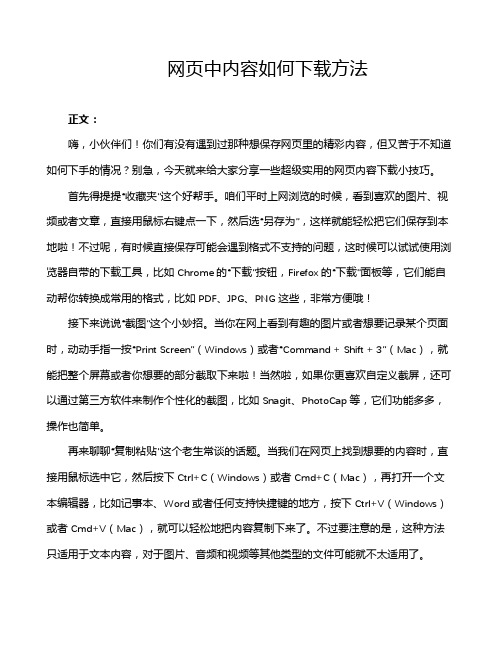
网页中内容如何下载方法正文:嗨,小伙伴们!你们有没有遇到过那种想保存网页里的精彩内容,但又苦于不知道如何下手的情况?别急,今天就来给大家分享一些超级实用的网页内容下载小技巧。
首先得提提“收藏夹”这个好帮手。
咱们平时上网浏览的时候,看到喜欢的图片、视频或者文章,直接用鼠标右键点一下,然后选“另存为”,这样就能轻松把它们保存到本地啦!不过呢,有时候直接保存可能会遇到格式不支持的问题,这时候可以试试使用浏览器自带的下载工具,比如Chrome的“下载”按钮,Firefox的“下载”面板等,它们能自动帮你转换成常用的格式,比如PDF、JPG、PNG这些,非常方便哦!接下来说说“截图”这个小妙招。
当你在网上看到有趣的图片或者想要记录某个页面时,动动手指一按“Print Screen”(Windows)或者“Command + Shift + 3”(Mac),就能把整个屏幕或者你想要的部分截取下来啦!当然啦,如果你更喜欢自定义截屏,还可以通过第三方软件来制作个性化的截图,比如Snagit、PhotoCap等,它们功能多多,操作也简单。
再来聊聊“复制粘贴”这个老生常谈的话题。
当我们在网页上找到想要的内容时,直接用鼠标选中它,然后按下Ctrl+C(Windows)或者Cmd+C(Mac),再打开一个文本编辑器,比如记事本、Word或者任何支持快捷键的地方,按下Ctrl+V(Windows)或者Cmd+V(Mac),就可以轻松地把内容复制下来了。
不过要注意的是,这种方法只适用于文本内容,对于图片、音频和视频等其他类型的文件可能就不太适用了。
最后再说说“在线保存”这个超方便的功能。
现在好多网站都支持将网页内容直接保存为PDF、HTML、DOCX等格式,只需要在浏览器的设置中开启相关选项,然后就可以边阅读边保存了。
这样一来,就算以后需要整理笔记或者分享给他人,也可以轻松搞定。
好啦,以上就是今天要分享的网页内容下载小技巧啦!希望对大家有所帮助。
网页音乐提取方法

网页音乐提取方法网页音乐提取方法2010年05月26日星期三23:29网页中的音乐来源多种多样,包括网页背景音乐、在线音乐试听、在线广播、在线电影等等方式,所以针对不同的来源,就要灵活运用多种方法,以找到最佳的音乐提取方式。
1.从IE缓存中提取音乐大多数网站播放音乐采用的是先加载后播放的方式,即先将音乐下载到本机的IE缓存中,然后再播放已下载到IE缓存中的音乐文件。
音乐文件会暂时保存在IE缓存中,在重启或关闭电脑后才会清除,所以只要将已下载到IE缓存中的音乐文件复制到其他文件夹即可保存下来。
第一步:打开IE浏览器,单击"工具"→"Internet选项"→"设置"选项,弹出"设置"面板,其中"Internte临时文件当前位置"就是IE缓存所在的文件夹。
然后打开IE缓存文件夹,右键单击文件夹空白处弹出右键菜单,将"排列图标"选项设为"上次访问时间"方式,把"查看"选项设为"详细信息"方式即可。
第二步:打开并播放网页中的音乐,此时最好不要再浏览其他网页,当整首曲子播放完毕后,打开IE缓存文件夹,右键单击空白处选择"刷新",然后仔细查看文件夹最末尾的文件,通过文件后缀名、网址和上次修改时间等信息即可找到音乐文件了。
第三步:此时的音乐文件还不能被播放。
右键单击音乐文件,在右键菜单上选择"复制"(如图7),然后粘贴到其他文件夹就可以使用了。
小提示:网页音乐常用的音乐格式和后缀名包括MP3、WMA、MIDI和RM。
2.获取网页音乐的下载地址如果你在IE缓存中找不到音乐文件,就只能使用下载的方式了,要得到音乐的下载地址,可以采用下面三种方法。
方法一:查看"属性"面板右键单击网页中的播放器面板,在弹出的右键菜单中看是否有"属性"选项,如果有就单击它,在弹出的"属性"面板查看"文件"选项,看是否有"位置"选项,"位置"选项中的网络地址就是该音乐的下载地址了(如图8)。
怎么mp3歌曲下载

怎么mp3歌曲下载在数字时代,音乐已经成为人们生活中不可或缺的一部分。
每个人都有自己喜欢的歌曲和艺术家,而通过互联网,我们可以方便地下载和收听喜爱的mp3歌曲。
本文将介绍几种常用的方法,帮助你轻松地下载mp3歌曲。
方法一:使用音乐网站或应用程序目前,有许多音乐网站和应用程序提供了下载mp3歌曲的服务。
这些网站和应用程序通常有一个庞大的音乐库,其中包含各种歌曲和音乐风格。
1. 打开你信任的音乐网站或应用程序,比如Spotify、Apple Music、QQ音乐等等。
2. 在搜索栏中输入歌曲名称或艺术家名字,然后点击搜索按钮。
3. 在搜索结果中找到你想要下载的歌曲,点击相应的下载按钮。
4. 如果需要,选择下载的音质或格式。
5. 等待下载完成,然后在你的设备上找到下载的歌曲文件。
需要注意的是,有些音乐网站和应用程序可能需要付费才能下载歌曲,而有些则允许下载并保存免费的mp3歌曲。
方法二:使用在线mp3下载器除了音乐网站和应用程序,还有一些在线的mp3下载器可以帮助你快速地下载mp3歌曲。
以下是使用在线mp3下载器的简单步骤:1. 打开你选择的在线mp3下载器,比如KeepVid、ClipConverter 等等。
2. 复制你想要下载的歌曲的链接地址。
3. 在在线mp3下载器的网页中,粘贴你复制的歌曲链接地址。
4. 选择下载的音质或格式。
5. 点击下载按钮,等待下载完成。
6. 在你的设备上找到下载的歌曲文件。
需要注意的是,使用在线mp3下载器有时可能会遇到一些限制,比如下载速度较慢或只能下载少量的歌曲。
另外,有些在线mp3下载器可能存在安全隐患,所以在使用时要谨慎选择并确保你的设备和个人信息安全。
方法三:使用文件共享平台除了上述方法,还有一种常用的方法是使用文件共享平台下载mp3歌曲。
这些平台允许用户上传和分享各种文件,包括音乐文件。
以下是使用文件共享平台下载mp3歌曲的简单步骤:1. 打开你选择的文件共享平台,比如百度云盘、谷歌云端硬盘、OneDrive等等。
用firefox浏览器方便的下载网页上的视频和音频
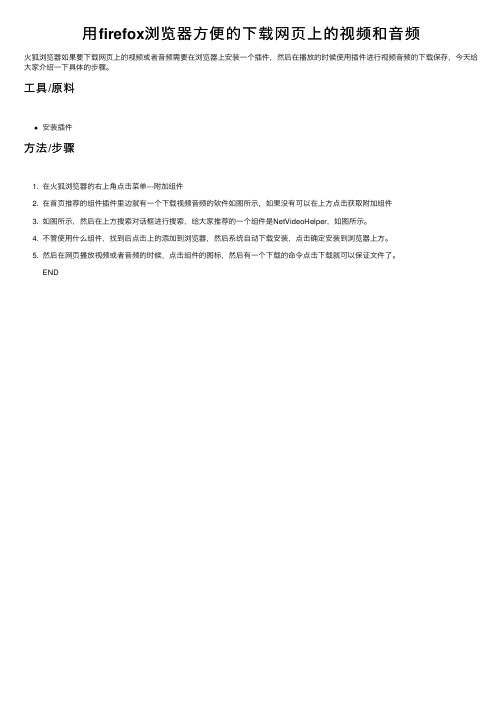
⽤firefox浏览器⽅便的下载⽹页上的视频和⾳频
⽕狐浏览器如果要下载⽹页上的视频或者⾳频需要在浏览器上安装⼀个插件,然后在播放的时候使⽤插件进⾏视频⾳频的下载保存,今天给⼤家介绍⼀下具体的步骤。
⼯具/原料
安装插件
⽅法/步骤
1. 在⽕狐浏览器的右上⾓点击菜单---附加组件
2. 在⾸页推荐的组件插件⾥边就有⼀个下载视频⾳频的软件如图所⽰,如果没有可以在上⽅点击获取附加组件
3. 如图所⽰,然后在上⽅搜索对话框进⾏搜索,给⼤家推荐的⼀个组件是NetVideoHelper,如图所⽰。
4. 不管使⽤什么组件,找到后点击上的添加到浏览器,然后系统⾃动下载安装,点击确定安装到浏览器上⽅。
5. 然后在⽹页播放视频或者⾳频的时候,点击组件的图标,然后有⼀个下载的命令点击下载就可以保证⽂件了。
END。
[图示教程]如何下载网页中的音频视频文件
![[图示教程]如何下载网页中的音频视频文件](https://img.taocdn.com/s3/m/6f2aa3b0e43a580216fc700abb68a98271feac38.png)
[图示教程]如何下载网页中的音频视频文件[图示教程]如何下载网页中的音频视频文件我们在浏览网页的时候,通常会遇到一些自己中意的视频或者音频,但是如果该网页没有给出明显的下载地址,那么,我们应该如何下载这些文件呢?我们可以通过以下的一些途径来达到目的。
一、浏览网页的时候,通常都会把网页文件下载到自己电脑的临时文件夹中,然后在利用这些下载好的文件搭构起网页呈现出来,所以网页打开的过程其实也就是自己电脑在下载那些文件的过程。
若该音频已经播放完毕,很有可能已经保存在自己的电脑里面了。
这时候我们就可以进入临时文件夹去查找,进入临时文件夹的方法:1、打开IE,点击“工具”,选择“Internet选项”,如下图:此主题相关图片如下:2、弹出下图的选项框,点击“设置”,如下图此主题相关图片如下:3、会出来一个新的设置框,点击“查看对象”,如下图:此主题相关图片如下:4、出现一个新的文件夹,可能会遇到很多的文件在其中,这时候要直接查找会比较麻烦。
但是由于音频文件会比较大,所以我们可以先用“详细资料”的排列方式,点击大小,这时候音频视频文件一般就会出现了。
复制出来听一下看是否是需要的文件。
如下图:此主题相关图片如下:二、但是上面的方法可能有时候会受到该网页的一些限制,无法下载,只能在线听,那么,我们就可以试试下面的方法:1、在播放音频的网页里面,点击右键,选择“查看源文件”,如下图:此主题相关图片如下:2、源文件会以一个文本文档的方式出现,我们可以根据音频视频文件常有的后缀名去查找链接地址。
音频的后缀多是wma,mp3,rm,mepg等;视频文件后缀多是rmvb,rm,avi,asf等,可以逐一搜索。
如下图就通过查找mp3而找到了该地址。
此主题相关图片如下:3、将该地址复制到flashget、netransport等下载软件中,就可以下载了。
下图选用的工具是flashget。
此主题相关图片如下:三、有时候网页会保密的很好,所以用该方法找到的地址也不一定可以下载。
网络音乐下载方法总结
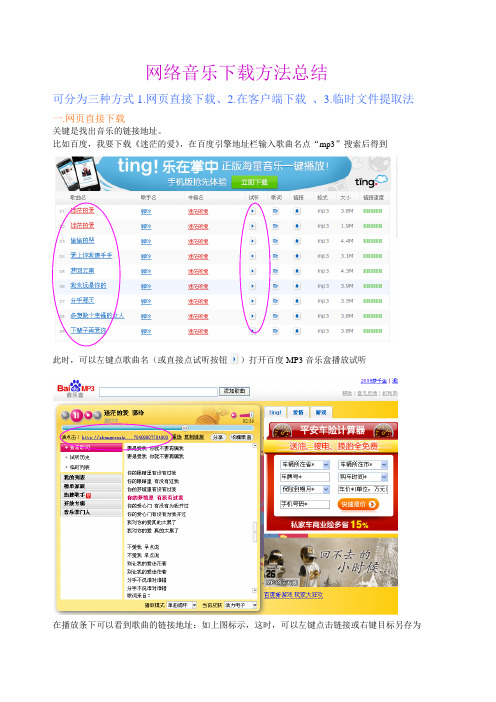
网络音乐下载方法总结可分为三种方式1.网页直接下载、2.在客户端下载、3.临时文件提取法一.网页直接下载关键是找出音乐的链接地址。
比如百度,我要下载《迷茫的爱》,在百度引擎地址栏输入歌曲名点“mp3”搜索后得到此时,可以左键点歌曲名(或直接点试听按钮)打开百度MP3音乐盒播放试听在播放条下可以看到歌曲的链接地址:如上图标示,这时,可以左键点击链接或右键目标另存为就可以下载了另外,也可以点百度给出的歌曲链接按钮,打开如下图这时,左键点击下载或右击,目标另存为下载了总之一句话,就是找到音乐链接就可以下载了再如九酷网,我要下载《老婆最大》,搜索后得到按提示点击“下载”链接,得到下载链接地址:如下图这时,老方法直接点击链接地址下载或右链目标另存为下载。
这样来说,在网页上直接下载音乐关键就是找到歌曲的链接地址,那么这个链接有什么特点呢,也就说,我们怎样知道我们找出的地址是不是呢?这个好办,只要看它是不是音乐文件就行了,也就是说,看文件后缀是不是mp3、wma、wav……等格式了,这个可以参考:/view/168526.htm二.客户端下载比较有名的有:、、比如我要下载《伤不起》,以下是在以上三个客户端搜索歌曲名后得到的从以上三个画面可以看出,客户端上下载音乐还是比较简单的,因为基本上每个都给出了直接下载按钮。
点击就可以下载了。
不过,每款播放器(就是客户端)都各自有自己的特点,所以不尽相同,比方说酷狗当有mp3、手机、U盘等插入时,会自动弹出一对话框提醒你下载,千千静听可以在试听时同步下载歌曲文件。
三,临时文件提取法我们知道,ie临时文件夹的作用就是临时保存最近浏览过的网页内容,这样做的目的是提高我们的上网浏览的速度。
利用这个特点,我们就可以在这个临时文件提取出很多东西,比如说视频文件、图片、动画……当然还有我们这里所要讲的音乐文件了也就是说,只要我们试听过的音乐文件都可以在临时文件夹找到找到后复制,然后粘贴保存.。
- 1、下载文档前请自行甄别文档内容的完整性,平台不提供额外的编辑、内容补充、找答案等附加服务。
- 2、"仅部分预览"的文档,不可在线预览部分如存在完整性等问题,可反馈申请退款(可完整预览的文档不适用该条件!)。
- 3、如文档侵犯您的权益,请联系客服反馈,我们会尽快为您处理(人工客服工作时间:9:00-18:30)。
怎样下载网页上的音频
在此提供两种方法:
1.方法一:
1:在浏览器或某个网页上,选择:“工具”——>“Internet选项”——>“删除文件”——>“确定”。
2:此时开始去试听或试看你想要下载的文件。
(记住,一定要等播放的视频或音频文件缓冲完毕,你收看、收听完毕,再去寻找这个已经下载到电脑里的文件)3:找文件的方法:在浏览器或某个网页上,选择“工具”——>“Internet选项”——>“设置”——>“查看文件”(路径:C:\Documents and Settings\Administrator \Local Settings\Temporary Internet Files)——在文件夹空白处点击右键,选择“排列图标”——>“大小”,(其实点击右键,选择排列图标,再选择大小的目的,只是为了方便不太熟悉的朋友寻找文件。
这时候最后的一个文件就是我们想下载的文件了。
在最后的一个文件上点击右键选择复制,之后粘贴到桌面或其他地方就可以了。
如果需要,自己就更改一下文件的名字,播放的时候选择一下播放器就可以了)
在电脑里找到的刚才试听或试看的文件,音频文件为MP3格式,视频文件为FLV或MP4、SWF、……等格式的文件。
2.方法二:
如果要下载一个网页上的音频
如图
你把鼠标箭头放到那个播放器上。
然后点击右键。
再点击属性。
有个位置。
如图
你把位置的网址复制下来。
用网页打开。
然后点击保存。
就行了。
底下这个地址是你上面的。
粘贴到网页敲回车。
保存。
